navicat导入sql数据库文件详细步骤(navicat怎么导入sql数据库文件)
navicat导入sql数据库文件办法:第一步,打开数据库,第二步,点击“新建数据库”,第三步,根据提示输入信息,第四步,双击新建好的“数据库”,第五步,点击“运行SQL文件”,第六步,导入sql文件,第七步,点击开始,然后刷新。

navicat导入sql数据库文件详细步骤:
推荐:navicat连接数据库忘记密码
1、打开“Navicat”软件,并且连接数据库。
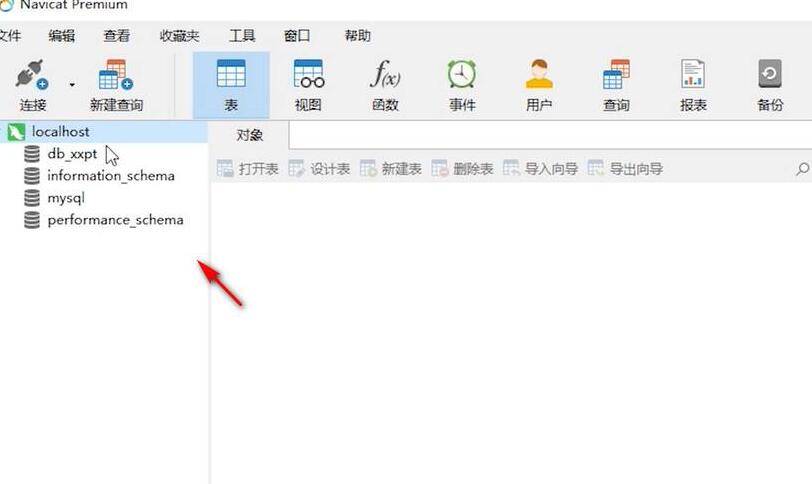
2、鼠标右键“localhost”,点击“新建数据库”。
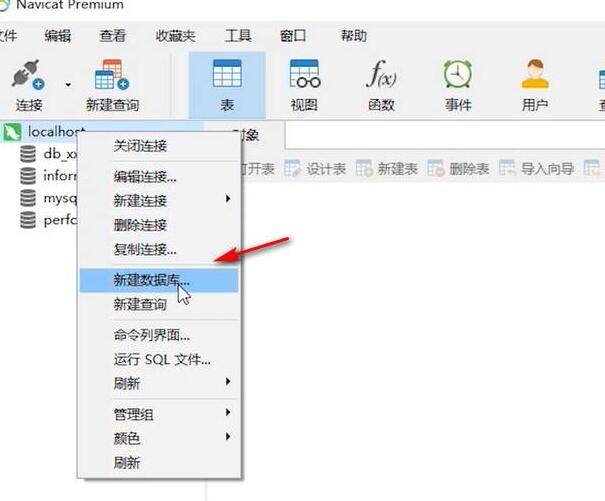
3、在里面输入数据库名称,字符集选择“utf8”,排序规则选择“ utf8 general ci”,点击“开始”。
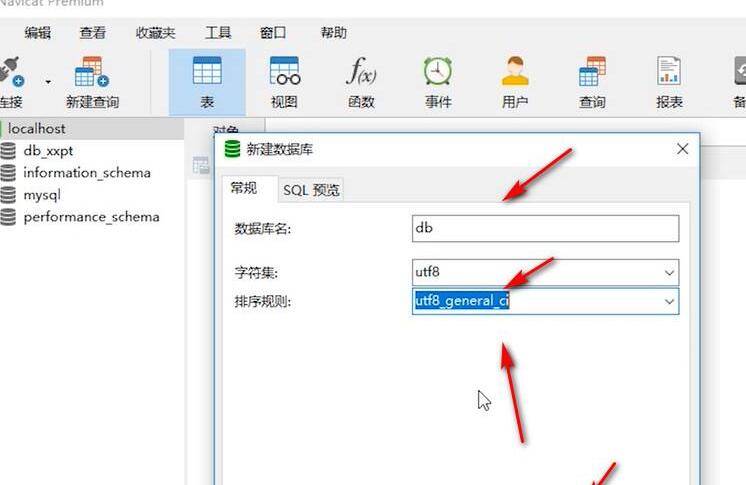
4、双击新建好的“数据库”。
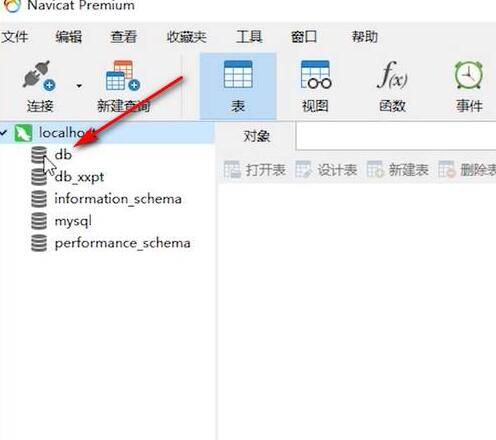
5、右键点击“运行SQL文件”。
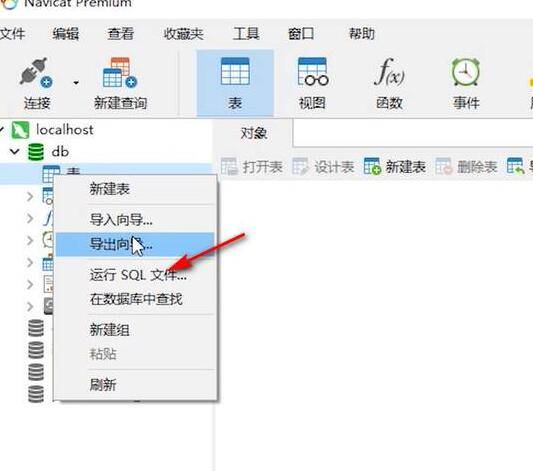
6、点击文件右侧的“三个点”。
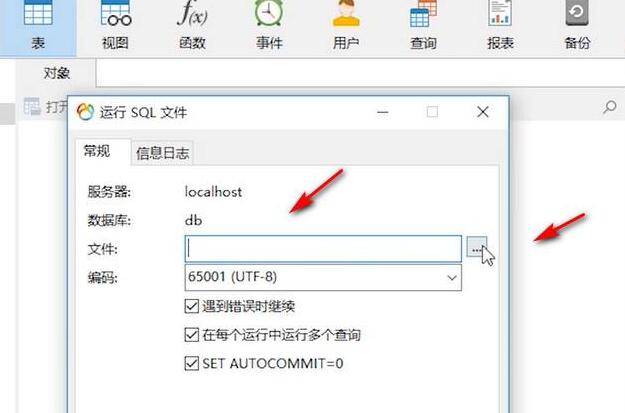
7、从电脑里面选择“。sql数据库文件”,点击“开始”。
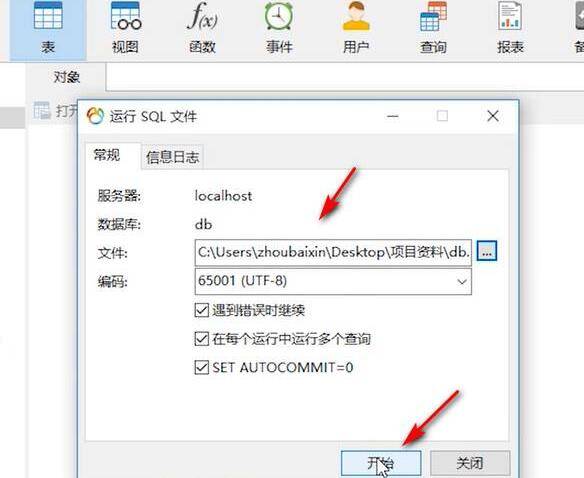
8、导入成功以后点击“关闭”。
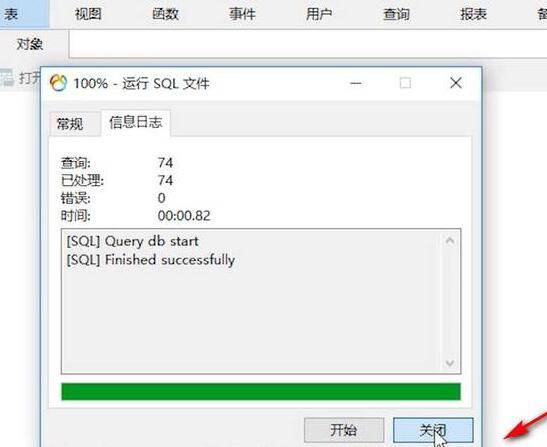
9、右键“表”点击“刷新”。
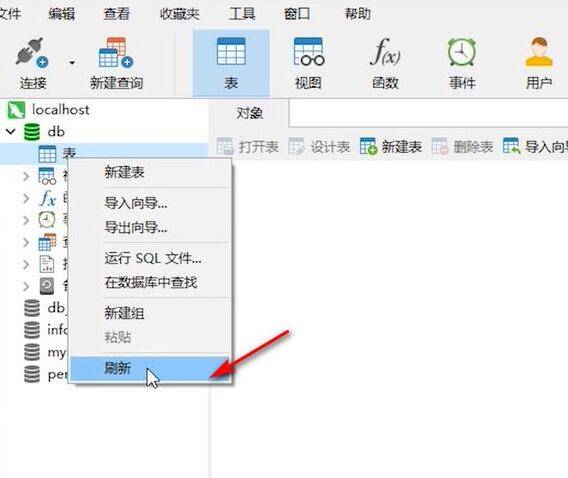
10、.sql数据库文件即可导入成功。
以上就是17小编给大家带来的关于 navicat导入sql数据库文件详细步骤(navicat怎么导入sql数据库文件) 的全部内容了,希望对大家有帮助



























